Shrnutí
Chcete nahrávat Diablo 3 hry na počítači? Tento příspěvek vám představuje nejlepší řešení pro nahrávání hry Diablo 3 pro lepší přehrávání.
Shrnutí
Chcete nahrávat Diablo 3 hry na počítači? Tento příspěvek vám představuje nejlepší řešení pro nahrávání hry Diablo 3 pro lepší přehrávání.
Po celém světě zazní tóny fanoušků Diablo 3, kteří rádi pravidelně sledují herní videa. Pokud navštívíte herní web YouTube, můžete najít tolik návodů, recenzí a úžasných herních záběrů o hře Diablo 3 vytvořených hráči. Pokud máte v úmyslu zaznamenat některé z Hra Diablo 3, jste na správném místě.
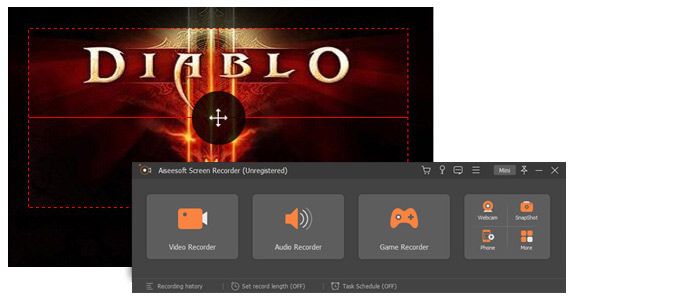
Nahrajte hru Diablo 3
Měli byste vědět, že nahrávání videa není jednoduchý úkol, zejména nahrávání hry Diablo 3, protože vyžaduje zachytit herní video. Abychom vám s tím pomohli, uvedeme v tomto článku seznam nejlepších rekordérů her a ukážeme vám, jak na to nahrajte hry Diablo 3 podrobně.
Pokud máte v úmyslu nahrávat video Diablo 3 na PC, Aiseesoft Záznamník obrazovky je inteligentní volba. Toto je nejjednodušší, ale profesionální nástroj pro snímání obrazovky zaznamenat jakékoli video nebo audio v počítači a uložte je ve vysoké kvalitě. Pomocí této výkonné aplikace pro nahrávání videa můžete zachytit online filmy a rádio, zachytit hry, vytvářet videonávody, zaznamenávat videa z webových kamer, pořizovat snímky obrazovky atd. v systému Windows 10/8/7.
Navíc tento nástroj pro nahrávání hry Diablo 3 nabízí mnoho pokročilých nastavení, můžete si vybrat, zda chcete nahrávat obrazovku se zvukem systému nebo zvukem mikrofonu nebo obojím. Můžete také použít volbu času snímání a vybrat, kdy chcete zastavit nahrávání obrazovky počítače.
Nyní si zdarma stáhněte tento program a postupujte podle níže uvedených kroků, abyste zjistili, jak nahrávat hry Diablo 3.
Krok 1 Stáhněte si a nainstalujte Game Recorder do svého počítače.
Krok 2 Otevřete hru Diablo 3, klikněte na „Přehrát“> „Možnost“> „Video“, vyberte rozlišení a režim v okně a poté klikněte na „Použít“. Kvalita a velikost zaznamenaných videí se liší v závislosti na rozlišení. Stačí si vybrat ten správný, který je vyrovná.
Krok 3 Otevřete herní záznamník, v hlavním rozhraní zvolte funkci "Videorekordér". Upravte oblast pro záznam hry a vyberte oblast, kterou chcete zaznamenat.

Krok 4 Můžete si vybrat ze dvou zdrojů zvuku, jedním je systémový zvuk a druhým je mikrofon. Můžete si vybrat jeden z nich, oba závisí na vašich potřebách pro nahrávání videa. Normálně, když nahráváte hru Diablo 3, pokud potřebujete pouze systém nahrávající zvuk, měli byste vypnout mikrofon, abyste se vyhnuli hluku kolem.
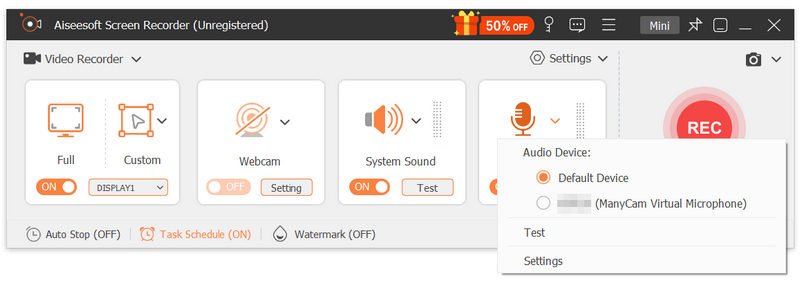
Krok 5 Pokud potřebujete nastavit konečný čas, klikněte na ikonu podobnou hodinám na rozhraní tohoto videorekordéru a povolte funkci „Stop capture after“. Konečný čas můžete zadat do následujícího pole.
Krok 6 Když je vše nastaveno, můžete začít hrát Diablo 3 a nahrávat kliknutím na „REC“. Po nahrávání bude video uloženo ve formátu MP4 nebo WMV.
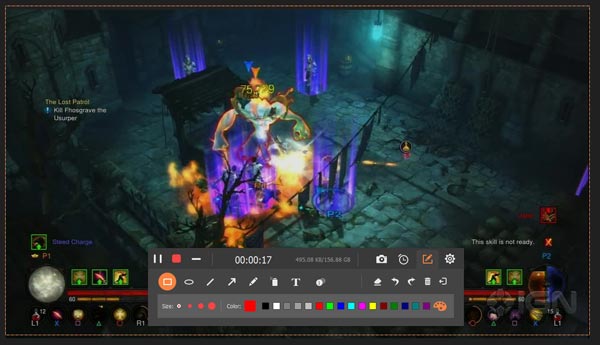
Kroky se dozvíte z níže uvedeného videa:


Dříve je Diablo 3 kompatibilní pouze s počítačem Windows. Vzhledem k tomu, že společnost Diablo 3 vydala beta verzi pro Mac OS, představili jsme pro uživatele Mac také nejlepší videorekordér. ScreenFlow pro Mac je praktický nástroj pro vytváření videí v počítači Mac. Kromě zachycení gameplay, ScreenFlow pro Mac má integrované funkce pro střih videa, takže si můžete zvýšit své Diablo 3 hry stopáží do ScreenFlow pro Mac po záznamu. Nyní postupujte podle níže uvedených kroků a nahrajte hry Diablo 3 na Mac.
Krok 1 Spusťte program ScreenFlow v počítači Mac a zjistíte, že se na horním panelu nabídek zobrazí ikona fotoaparátu.
Krok 2 Chcete-li některá nastavení upravit, přejděte do okna Konfigurovat nastavení. Nastavte svůj počítač Mac z možnosti Nahrát plochu a poté podle potřeby zkontrolujte možnosti „Nahrát zvuk z“ a „Nahrát zvuk počítače“.
Krok 3 Stiskněte kruhové tlačítko „Nahrávání“ a otevřete Diablo 3, ScreenFlow začne zaznamenávat záběry ze hry Diablo 3 a ikona kamery se změní na tečku.
Krok 4 Po dokončení klepnutím na tečku zastavte nahrávání. Po nahrávání videa z herního přehrávače Diablo 3 ho můžete upravit v rámci ScreenFlow pro Mac.
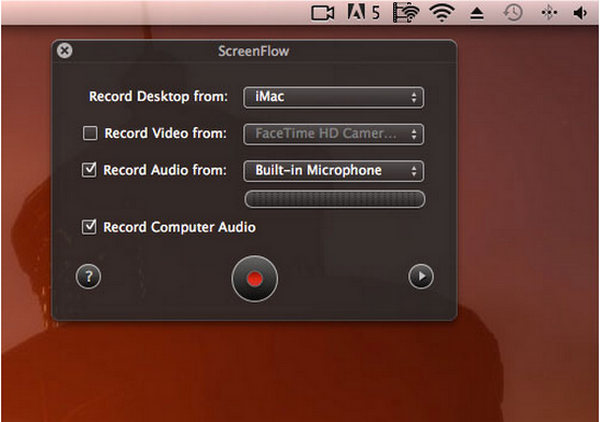
V tomto článku jsme vám ukázali hlavně dvě metody záznamu hry Diablo 3, můžete si vybrat Screen Screener pro zachycení snímků Diablo 3 ve Windows nebo nahrání hry Diablo 3 na Mac. Můžete také nahrávat další hry jako Clash Royale pro přehrávání.